今回はTVTestの設定を行い、実際の視聴が出来るまでの手順を記載する。
5.TVTest、RecTestのインストール、動作確認(つづき)
ではTVTestを起動する。ドライバの設定、およびチャンネルスキャンが完了しないと、画面には番組は表示されない。
まずはTVTestウィンドウの下部にあるバーの一番左をクリックする。メニューが表示され、前回作成したドライバがすべてあるかどうか確認する。以下の4つが選択可能になっているはずだ。
BonDriver_PT_S0.DLL
BonDriver_PT_S1.DLL
BonDriver_PT_T0.DLL
BonDriver_PT_T1.DLL
加えてBonDriver_UDP.DLLというのがあるが使用しない。
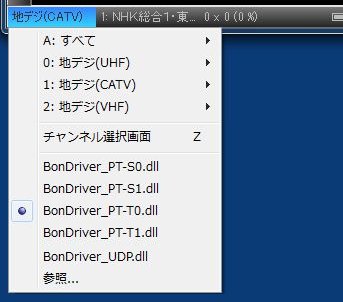
リストの中からBonDriver_S0.DLLをクリック(上記イメージではT0が選択されているが、S0を選択)する。再度同じメニューを開くとS0が選択されているはずだ。
この状態でTVTestの映像表示部分を右クリックし、設定をクリックする(または左側のアイコンが並んでいるところよりレンチのアイコンをクリックする)。
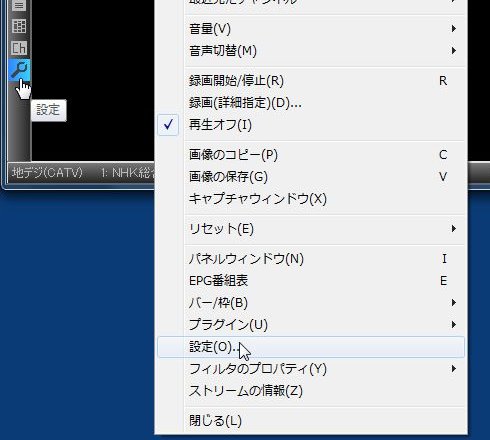
1. 設定ダイアログの左側から「一般」を選択する(選択されているはず)。
1-a.デコーダに「Microsoft DTV-DVD Video Decoder」を選択する
1-b. レンダラに「EVR」を選択する
1-c. カードリーダに「スマートカードリーダ」を選択する
2. 設定ダイアログの左側から「ドライバ別設定」を選択する。ダイアログ右側のの「ドライバ」のドロップダウンリストに、先ほど選択したS0のドライバが表示されているはずだ。設定は変更せず、前回作成したドライバがすべてあるかどうか確認する。
3. チャンネルスキャンを行う
設定ダイアログ左側から「チャンネルスキャン」を選択する。
3-a.「対象チューニング空間」というドロップダウンがあるので、リストの中から「BS」を選択する(選択されているはず)
3-b.「サービスを検索する」チェックボックスにチェックを入れる。
3-c.「スキャン開始」ボタンを押す
暫く時間がかかるが、チャンネルのスキャンが行われ、BSのチャンネル一覧のリストが表示されているはずだ。同様に「対象チューニング空間」から「CS110」を選択し、同じ要領でチャンネルをスキャンする。
設定ダイアログのOKボタンを押し、設定を確定する。
この状態で映像が映るはずだ。映らない場合はTVTestの下部のバーの一番左をクリックし、メニューからBS、CS110の中のチャンネルをクリックすることで、その番組が表示される。
一度TVTestを閉じて、再度起動する。起動するだけで、閉じる直前の番組が表示されるはずだ。
再度下部バーをクリックし、今度はS1をクリックする。上記2、3のステップを再度行い、同様に起動するだけで閉じる直前の状態になるのを確認する。これでBS/CSについての設定が完了する。
次に地デジのほうの設定を行う。
TVTest下部のバー左側をクリックし、BonDriver_PT_T0.DLLをクリックする。
上記2を行う。
上記3-aを行う際にリストの中から「地デジ(CATV)」を選択する。3-b、3-cは同様に実施する。地デジ(UHF)や地デジ(VHF)では何も受信されないので、放っておく。
同様にT1に対しても同じ事を行う。
これですべてのチューナに対してのチャンネル設定が終わったことになる。TVTestのフォルダを覗くと上記で設定したドライバと同名のファイルで、拡張子がch2となっているものがそれぞれ存在するはずだ。
再度起動し、動作確認を行う。
TVTestの一番下、左側のチューニング空間から、BonDriver_PT_S0、S1、T0、T1のどれを選んでも一発で「BS」「CS」または「地デジ(CATV)」が選択され、なんらかのチャンネルが視聴できるはずだ。「地デジ(UHF)」になっていて、「地デジ(CATV)」に手動で切り替えないと視聴できない、ということは無いか。またはチャンネルを選択しないと視聴できないということは無いかを確認する。
うまくいかない場合は、再度設定ダイアログの左側にある「ログ」で表示されるメッセージを見ると、うまくいかない理由が見えてくるはずだ。
・BonDriverが読み込まれているか
・カードリーダがオープンされているか
・チューナが開かれているか
・チャンネル設定が読み込まれているか
・BonDriverにチャンネル変更を要求しているか
起動一発で視聴が可能になるように設定するようになるまで設定をいじる。
この記事の最後に筆者の設定を参考に(筆者の備忘としても)載せておく。
次はRecTestである。RecTestは録画用のアプリケーションであり、TVTestから映像表示部を取り除いたようなインターフェースである。
TVTestのチャンネル設定が使われるため、TVTestが正しく設定されていればRecTestでの受信(映像は見えないが)も行えるはずだ。RecTestのバーにxxxx dB / xx.xx Mbpsの表示があるので、その数値が動いていればOKだ。
RecTestのバーを右クリックし、設定をクリックすることで設定ダイアログを表示させる。
ダイアログ左側から「録画」を選択し、「現在のサービスのみ保存する」をチェックしておく。
ここまで終わればTVTestと同様、RecTestを一旦終了させ、再度起動し、動作確認を行う。
RecTestの一番下、左側のチューニング空間から、BonDriver_PT_S0、S1、T0、T1のどれを選んでも一発で「BS」「CS」または「地デジ(CATV)」が選択され、受信できているか。(Bに可変だが数値が表示され、E数値のみが上がるようなことがないか)「地デジ(UHF)」になっていて、「地デジ(CATV)」にわざわざ切り替えないと受信できない、ということは無いか。
次に実際に録画してみる。バーのチャンネル表示の右側「■<録画>」をクリックすると録画される。ファイルを確認し、狙ったチャンネルが録画できているか確認する。衛星の場合はNHK BS2を録っているつもりでもBS1が録画されてはいないか?
ここまで確認できれば設定は終わりである。これで自分が狙ったチャンネルを視聴、又は録画出来るようになった。
次回以降セットアップしていくTVRockは録画マネージャであり、視聴・録画の機能を持っていない。TVRockからTVTest、RecTestをチャンネル情報を渡しつつ起動するため、TVTest、RecTestのセットアップがきちんと終わっていないと、録画予約しても録画済のはずのファイルサイズが0だったり、違うチャンネルが録画されていたりと、録画失敗に悩むことになる。というか筆者は悩んだのである。
次は録画の自動化、録画マネージャTVRockをセットアップし、自動録画サーバとしての機能を持たせる。
以下に筆者の設定を載せる
TVTestの設定
RecTestの設定
以上